IT 전문가라면 Illustrator Actions를 다운로드하고 설치하는 것이 정말 힘든 일이라는 것을 알고 계실 것입니다. 그러나이 빠르고 쉬운 가이드를 사용하면 즉시 시작하고 실행할 수 있습니다!
먼저 Adobe 웹사이트로 이동하여 최신 버전의 Illustrator를 다운로드해야 합니다. 일단 가지고 있으면 프로그램을 열고 새 문서를 만드십시오.
다음으로 '창' 메뉴 아래에 있는 '작업' 팔레트로 이동해야 합니다. 여기에서 수행할 수 있는 다양한 작업을 볼 수 있습니다. 우리의 목적을 위해 '설치 작업' 옵션에 관심이 있습니다.
그것을 클릭하면 새 창이 열립니다. 이전에 다운로드한 액션 파일을 저장한 위치로 이동한 다음 두 번 클릭하여 설치합니다. 그게 다야! 이제 Illustrator 작업을 사용할 준비가 되었습니다.
윈도우 10 아키텍처
일러스트레이터 작업 작업을 완료하는 데 사용되는 단계의 기록입니다. 사용 또는 공유를 위해 Illustrator 작업을 다운로드하거나 기록할 수 있습니다. Illustrator Actions를 사용하면 반복 작업을 쉽게 자동화할 수 있습니다.
Illustrator 작업 다운로드 및 설치

Illustrator에는 액션 패널에서 찾을 수 있는 기본 액션이 있습니다. 이러한 기본 작업은 작업에 사용할 수 있습니다. 그러나 인터넷에서 활동을 다운로드하여 사용할 수 있습니다. 신뢰할 수 있는 소스에서 다운로드하고 있는지 확인하는 것이 중요합니다.
- 작업 파일 찾기 및 다운로드
- 액션 파일을 설치하는 방법
- 액션 파일 다운로드
- 활동 파일 백업
1] 액션 파일 찾기 및 다운로드
프로젝트에서 사용할 Illustrator 작업을 웹에서 검색할 수 있습니다. Illustrator 작업 파일이 신뢰할 수 있는 소스에서 가져온 것인지 확인하십시오. 의심스러운 출처에서 파일을 다운로드하면 컴퓨터가 위험에 처할 수 있습니다. 액션 파일은 일반적으로 zip 파일로 다운로드되므로 압축을 풀어야 합니다. Illustrator 작업 파일의 파일 형식은 다음과 같습니다. .존재하다 .
2] 액션 파일 설치 방법
작업 파일을 업로드하면 해당 파일을 사용할 수 있습니다. 파일은 일반적으로 귀하의 다운로드 변경되지 않은 경우 기본 폴더입니다. 작업 파일은 일반적으로 zip 폴더에 있으므로 압축을 풀어야 합니다. Actions 폴더에 배치하여 설치할 수 있습니다. C:Program FilesAdobeAdobe Illustrator(사용자 버전)(64비트)PresetsActions로 이동하여 Illustrator 작업 폴더를 찾거나 폴더를 검색할 수 있습니다. 다운로드한 액션 파일을 액션 폴더로 드래그, 잘라내기 또는 복사할 수 있습니다. 이 방법을 사용하려면 Illustrator를 다시 시작해야 할 수 있습니다. 행위 목록.
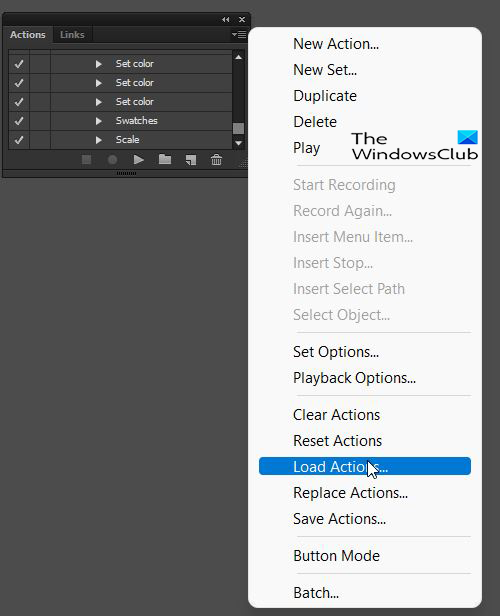
액션 파일을 설치하는 또 다른 방법은 Illustrator를 열고 다음으로 이동하는 것입니다. 액션바 오른쪽에. 작업 표시줄이 없으면 '창'을 선택한 다음 '작업'을 선택하여 열 수 있습니다. 햄버거 버튼을 누르고 클릭하시겠습니까? 짐 .
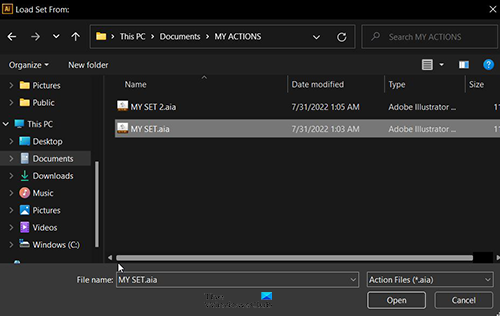
그런 다음 Illustrator에 로드할 작업 파일이 포함된 폴더를 찾아야 합니다. 작업 파일을 폴더에 저장할 때마다 Illustrator가 열려 있으면 다시 시작해야 합니다. Illustrator를 다시 시작하지 않으면 로드하려고 할 때 액션 파일이 표시되지 않을 수 있습니다.
권한 설정에 따라 Illustrator에서 다음을 제공합니다. 대상 폴더에 대한 액세스가 거부되었습니다. 기본 작업 폴더에 저장하거나 붙여넣을 때 오류가 발생했습니다. 당신은 눌러야 할 것입니다 계속하다 폴더에 붙여넣거나 저장할 수 있습니다. 다른 위치에 폴더를 만든 다음 거기에 활동을 저장하고 붙여넣을 수 있습니다.
3] 활동 파일 백업
나중에 사용하거나 공유할 수 있도록 사용자 지정 또는 다운로드한 활동 파일을 백업하는 것이 좋습니다. 컴퓨터가 충돌하거나 Illustrator를 다시 설치해야 하고 액션 파일을 다시 사용하고 싶을 수 있습니다. 다운로드하거나 기록한 작업 파일은 기본 파일이 아니므로 컴퓨터가 충돌하거나 Illustrator를 다시 설치하면 파일이 손실됩니다. Illustrator를 다시 설치하면 기본 작업 파일만 찾습니다.
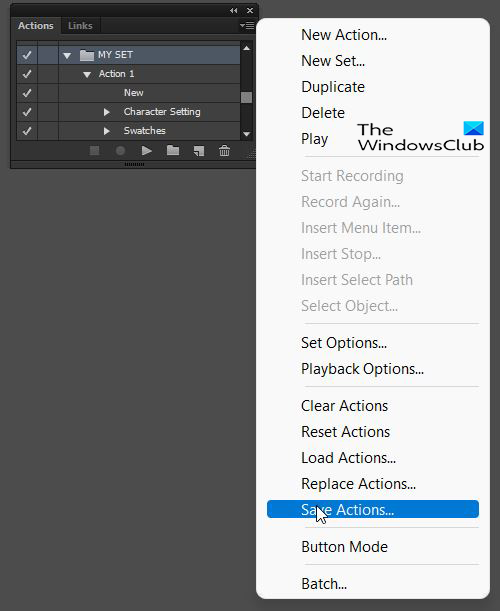
활동 파일을 백업하려면 활동 패널로 이동하여 저장하려는 활동이 포함된 세트를 클릭하십시오. 햄버거 메뉴를 클릭하고 선택 작업 저장 .
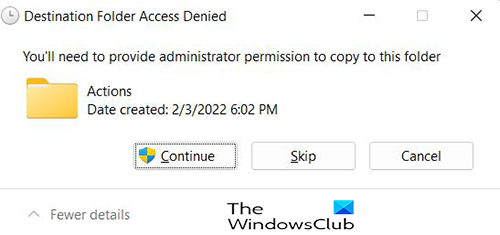
기본 작업 폴더에 저장하도록 선택하거나 별도의 위치를 선택할 수 있습니다. 일러스트레이터가 줄 수 있는 대상 폴더에 대한 액세스가 거부되었습니다. 기본 작업 폴더에 저장하려고 할 때 오류가 발생했습니다. '계속'을 클릭하고 저장할 수 있습니다.
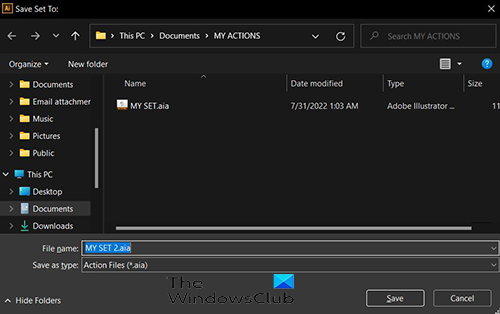
그러나 외부 드라이브와 클라우드의 별도 위치에 백업하는 것이 가장 좋습니다. 이렇게 하면 컴퓨터 충돌 시 파일을 보호할 수 있습니다.
이제 읽어보세요: Illustrator 작업으로 작업을 자동화하는 방법
기록된 활동 파일을 공유할 수 있습니까?
기록된 활동 파일은 컴퓨터에 저장하여 누구와도 공유할 수 있습니다. 작업 표시줄로 이동하여 저장하려는 작업이 포함된 세트를 클릭하면 됩니다. 햄버거 메뉴를 클릭하고 선택 액션 저장, 원하는 폴더에 저장합니다. 그런 다음 활동 파일을 웹 사이트에 업로드하거나 USB 드라이브에 저장하거나 클라우드 플랫폼을 통해 전송하거나 네트워크를 통해 전송하여 공유할 수 있습니다. 공유한 사람은 자신의 컴퓨터에 저장하고 사용할 수 있습니다.
읽다: Illustrator에서 텍스트를 뒤틀고 모양으로 변환하는 방법
모든 웹사이트에서 Illustrator 작업 파일을 다운로드할 수 있습니까?
다운로드하는 모든 파일은 평판이 좋은 웹사이트에서 다운로드해야 합니다. 바이러스 백신 및 바이러스 백신 소프트웨어가 최신 버전인지 확인하십시오. 파일의 보안이 의심스러운 경우 파일을 추출하기 전에 다운로드하거나 삭제하지 마십시오.















